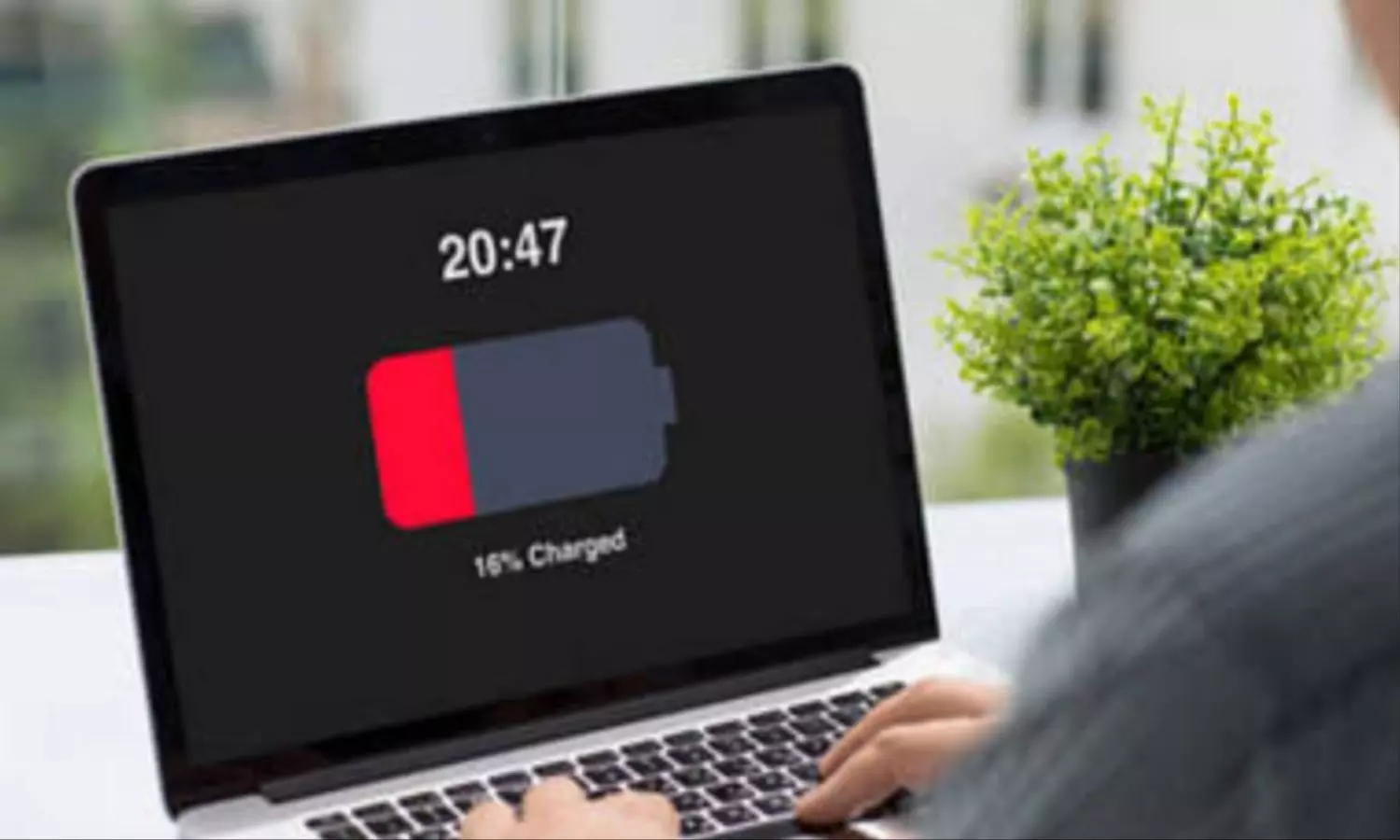TRENDING TAGS :
अगर Laptop की बैटरी हो रही है जल्दी खत्म तो यह कोड डालते ही पता लग जाएगा कारण
Laptop Battery: लैपटॉप का बैटरी चार्ज होने के बाद भी आपका लैपटॉप जल्दी ऑफ हो जाता है या बैटरी खत्म हो जाती है तो आप एक कोड डालकर बैटरी खत्म होने का कारण जान सकते हैं।
Laptop Battery: कई बार लैपटॉप की बैटरी फुल चार्ज होने के बाद भी मिनटों में खत्म हो जाती है। दरअसल इसके पीछे कई कारण हो सकते हैं। लैपटॉप का इस्तेमाल आज के समय में हम सभी करते हैं। मार्केट में कई ब्रांड के हर तरह का लैपटॉप भी मिल जाएगा। गेमिंग से लेकर फोटो वीडियो एडिटिंग, सभी कामों के लिए लैपटॉप एक बेस्ट ऑप्शन बन चुका है। कंपनियां भी लगातार नए-नए फीचर्स के साथ लैपटॉप को मार्केट में उतार रही हैं। हालांकि कभी कभी नया लैपटॉप होने के बाद भी इसका परफॉर्मेंस और बैटरी डाउन होने लगती है। जिसके पीछे कई कारण हैं।
कई कारण से लैपटॉप की बैटरी हो जाती है खत्म
अगर आपका भी लैपटॉप बहुत जल्दी ऑफ हो जाता है या उसकी बैटरी खत्म हो जाती है तो आपको सबसे पहले विंडोज के सर्च बार में जाकर चेक करना चाहिए। इसके लिए कोड का इस्येमल कर सकते हैं। दरअसल यहां आपको CDM सर्च करके पहले ऐप को लॉन्च करना है। अब इसके बाद आपको powercfg -energy कमांड टाइप करके एंटर प्रेस करना होगा। आपके इतना करते ही आपको लैपटॉप की बैटरी में आ रहे सभी एरर आसानी से दिख जाएंगे। ठीक इसके बाद नीचे आपको एक URL भी मिलेगा जिसे आपको अपने गूगल क्रोम में पेस्ट करना होगा। अब आपको यहां लैपटॉप में मौजूद खामियों के बारे में आसानी से पता चल जाएगा।
इतना ही नहीं बैटरी बचाने के लिए आप अपने विंडोज लैपटॉप पर पावर मोड का भी इस्तेमाल कर सकते हैं। इससे बैटरी के साथ-साथ आपके डिवाइस के परफॉर्मेंस को भी बैलेंस करने में काफी मदद मिल सकेगी। इसके लिए आपको केवल टास्कबार पर बैटरी आइकन पर क्लिक करना होगा और फिर उसे सेलेक्ट करना होगा। या फिर आप कुछ सेटिंग का सहारा ले सकते हैं। जैसे पावर मोड में जाने के बाद आप सेटिंग्स ओपन करें और साइडबार से सिस्टम सेलेक्ट करें। इसके बाद यहां से पावर और बैटरी सेलेक्ट कर लें। इतना करने के बाद पावर मोड के बगल में ड्रॉप-डाउन मेनू से पावर मोड सेलेक्ट करना होगा और Best Power Efficiency ऑप्शन को सेलेक्ट करना होगा। इतना करते ही आपको लैपटॉप के परफॉर्मेंस से जुड़ी सभी जानकारी मिल जाएगी।